방법: 무선 네트워크 보호를 위해 Cisco Umbrella 확장
소개
데이터 보안은 모든 조직의 그룹 작업입니다. 직원들은 사기의 먹잇감이 되지 않도록 하는 것에 적어도 부분적으로 책임이 있다. 실제로 보안은 까다롭고 그 이유는 당연합니다. 기술의 도구가 해커의 진보와 같이 확장됨에 따라, 말하자면, 모든 배들은 조류에 따라 떠오른다. LAN에 Umbrella 보호를 통합하는 방법을 알아보려면 계속 읽어 보십시오.
목표
이 가이드에서는 Umbrella의 보안 플랫폼을 무선 네트워크에 통합하는 단계를 설명합니다. Umbrella에 대한 자세한 내용을 살펴보기 전에 Umbrella에 대한 몇 가지 질문에 답변해 드리겠습니다.
적용 가능한 디바이스
- WAP125
- WAP581
소프트웨어 버전
- 1.0.1
요구 사항
활성 Umbrella 계정(없음? 견적 요청 또는 무료 평가판 시작)
Umbrella란?
Umbrella는 Cisco의 간단하면서도 매우 효과적인 클라우드 보안 플랫폼입니다. Umbrella는 클라우드에서 작동하며 여러 보안 관련 서비스를 수행합니다. 긴급 위협에서 사후 이벤트 조사까지 Umbrella는 모든 포트 및 프로토콜에서 공격을 검색하고 방지합니다.
어떻게 진행됩니까?
Umbrella는 방어를 위해 DNS를 기본 벡터로 사용합니다. 사용자가 브라우저 표시줄에 URL을 입력하고 Enter 키를 누르면 Umbrella가 전송에 참여합니다. 이 URL은 Umbrella의 DNS 확인자로 전달되고 보안 경고가 도메인과 연결되면 요청이 차단됩니다. 이 텔레메트리 데이터는 마이크로초로 전송되어 분석되므로 레이턴시가 거의 발생하지 않습니다. 텔레메트리 데이터는 로그와 도구를 사용하여 전 세계에서 수십억 개의 DNS 요청을 추적합니다. 이러한 데이터가 널리 보급되면 전 세계적으로 데이터의 상관 관계를 파악하여 공격이 시작되는 즉시 신속하게 대응할 수 있습니다. 전체 정책, 요약 버전 등 자세한 내용은 여기에서 Cisco의 개인 정보 보호 정책을 참조하십시오. 텔레메트리 데이터를 툴과 로그에서 파생된 데이터로 간주합니다.
요약하자면, 당신이 파티에 있다고 상상해보세요. 이 파티에서는 모든 사람들이 인터넷을 서핑하며 전화통화를 합니다. 조용한 단체 침묵은 파티장들이 화면을 두드리는 것으로 끝이 났다. 멋진 파티는 아니지만, 개인 휴대 전화에 있는 동안 저항할 수 없을 것 같은 새끼 고양이 GIF에 대한 하이퍼링크를 볼 수 있습니다. 그러나 URL이 의심스러운 것처럼 보이기 때문에 탭해야 할지 말아야 할지 확신할 수 없습니다. 하이퍼링크를 누르기 전에 파티의 나머지 사람들에게 "이 링크가 잘못되었습니까?"라고 외칩니다. 만약 파티에서 다른 사람이 그 링크에 가서 그것이 사기였다는 것을 발견했다면, 그들은 "그래, 내가 그랬고, 그건 사기야!" 라고 소리칠 것이다. 묵묵히 귀여운 동물들의 사진을 찾아 준 그 사람에게 감사해요. 물론 Cisco의 규모에서는 이러한 유형의 요청 및 콜백 보안 검사가 초당 수백만 번 발생합니다.
좋습니다. 어떻게 하면 이 문제를 해결할 수 있을까요?
이 가이드의 탐색 위치에서는 먼저 Umbrella 계정 대시보드에서 API 키 및 Secret 키를 가져옵니다. 그런 다음 WAP 디바이스에 로그인하여 API 및 비밀 키를 추가합니다. 문제가 발생하면 여기에서 설명서를 확인하고 여기에서 Umbrella 지원 옵션을 확인하십시오.
1단계. Umbrella Account에 로그인한 후 Dashboard(대시보드) 화면에서 Admin(관리) > API Keys(API 키)를 클릭합니다.
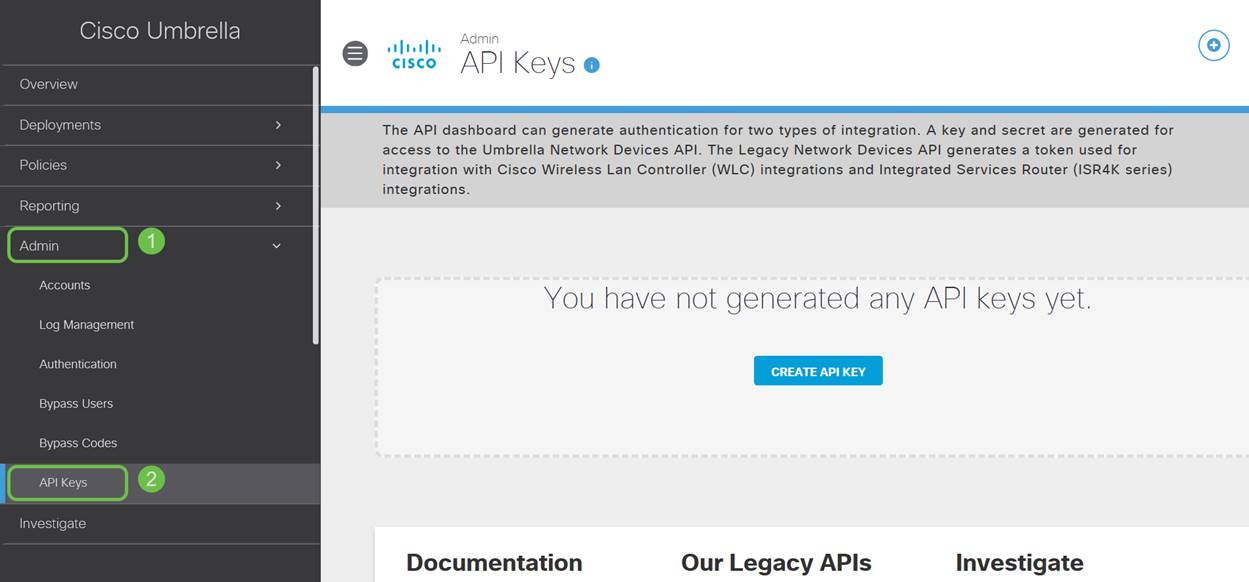
API 키 화면의 구조 -
- Add API Key(API 키 추가) - Umbrella API에서 사용할 새 키 생성을 시작합니다.
- 추가 정보 - 이 화면에 대한 설명이 포함된 슬라이드 다운/위로 이동합니다.
- Token Well(토큰 웰) - 이 계정에서 만든 모든 키와 토큰을 포함합니다. (키가 만들어지면 채워짐)
- 지원 문서 - 각 섹션의 항목과 관련된 Umbrella 사이트의 문서에 대한 링크
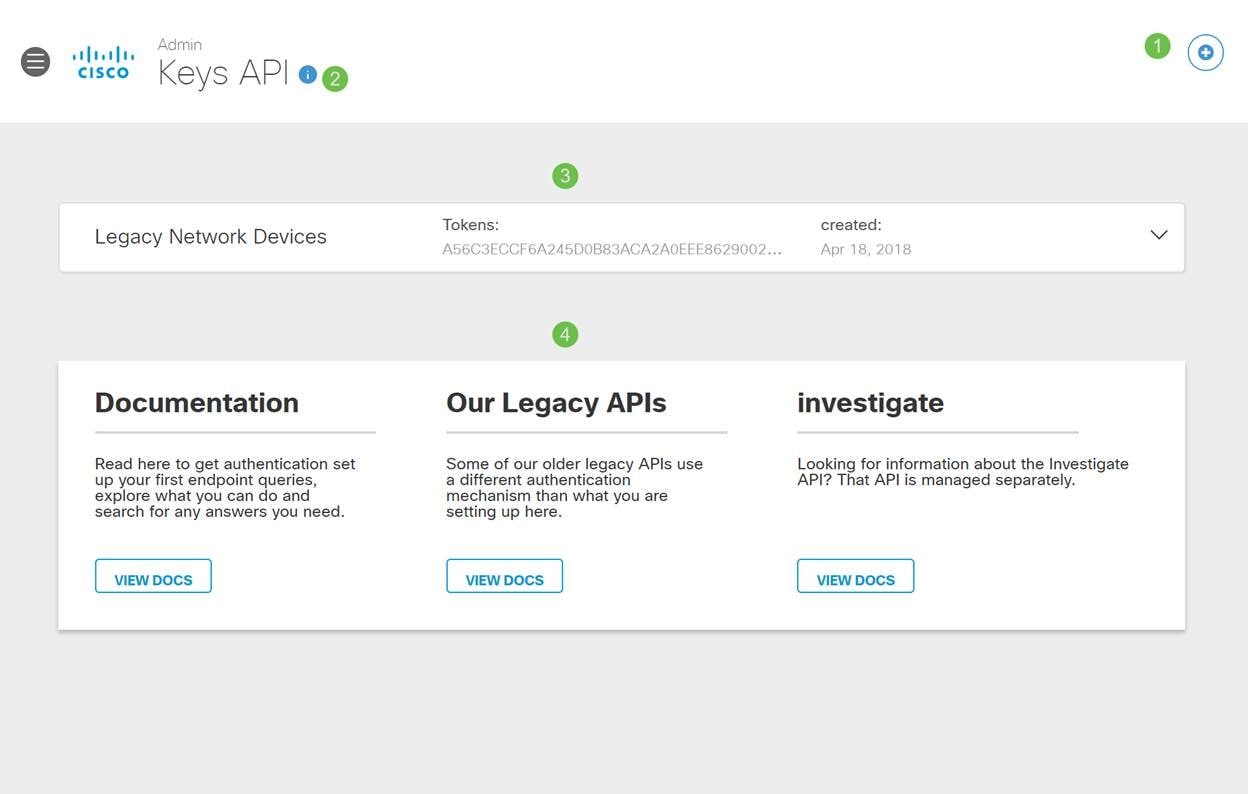
2단계. 오른쪽 상단에서 Add API Key(API 키 추가) 버튼을 클릭하거나 Create API Key(API 키 생성) 버튼을 클릭합니다. 둘 다 같은 기능을 합니다.
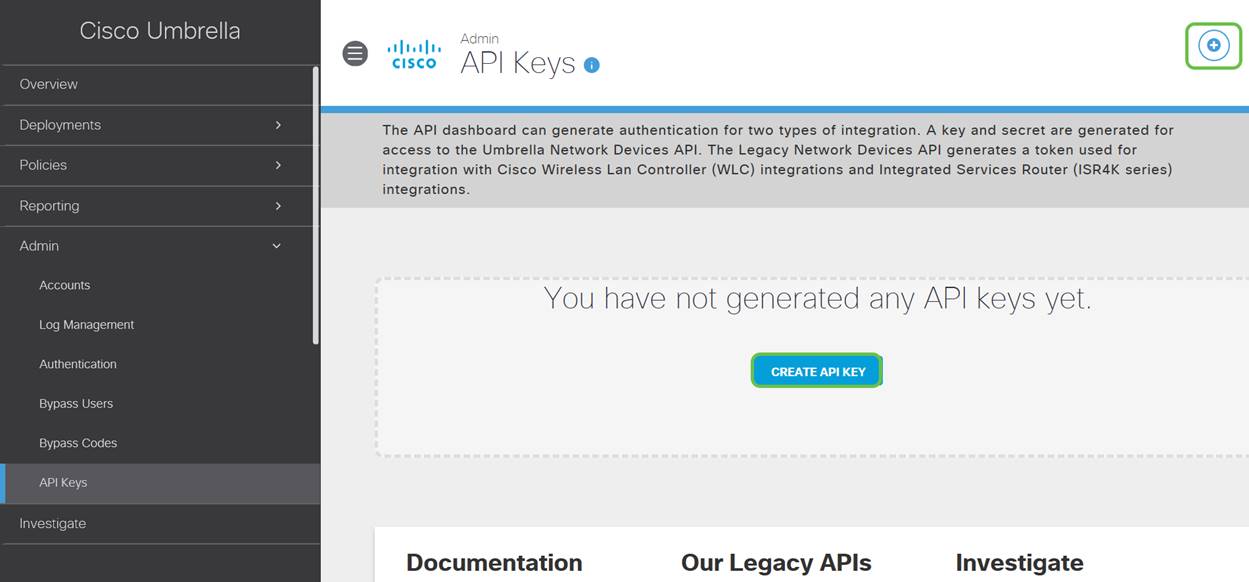
3단계. Umbrella Network Devices(Umbrella 네트워크 디바이스)를 선택한 다음 Create(생성) 버튼을 클릭합니다.
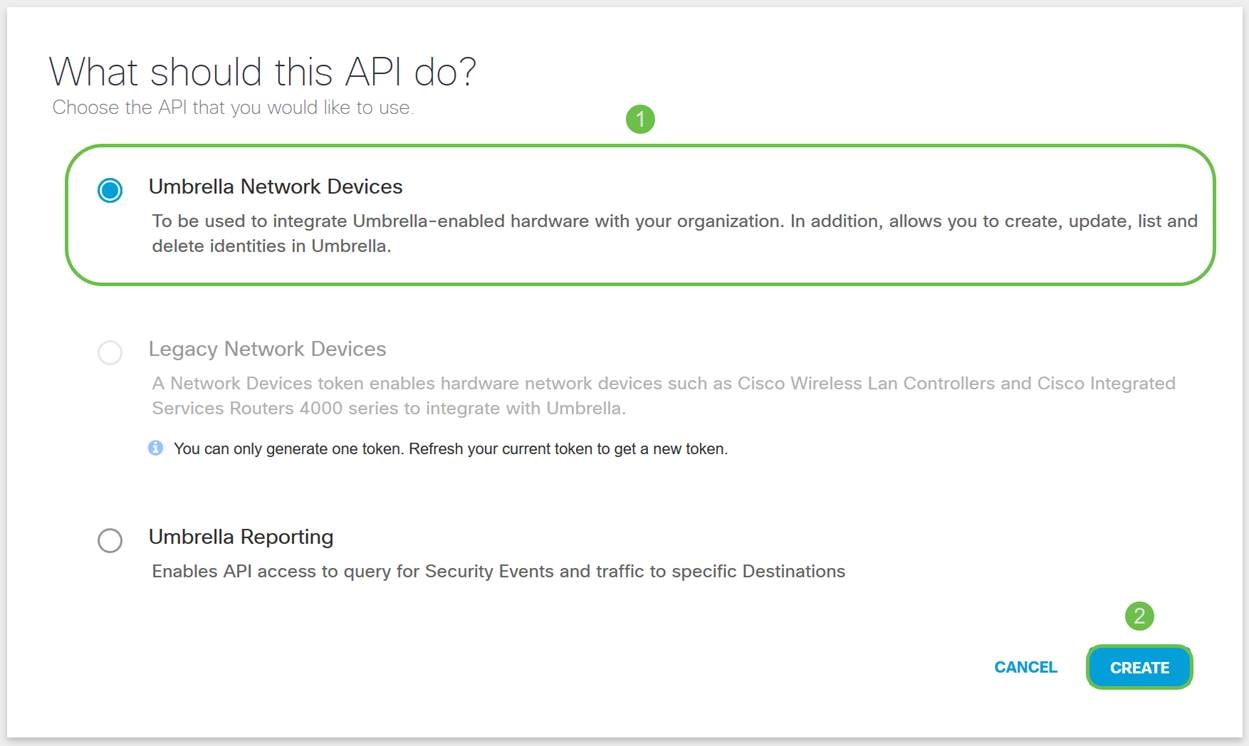
4단계. 비밀 키 오른쪽에 있는 복사 단추를 클릭하면, 팝업 알림이 키가 클립보드에 복사되었음을 확인합니다.
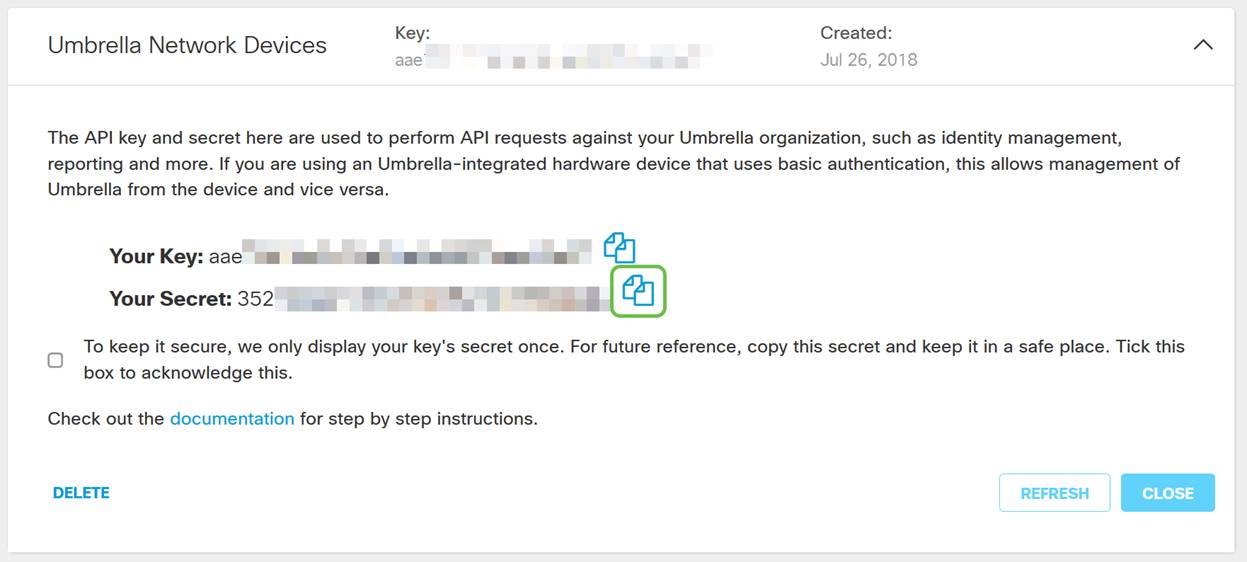
키와 비밀 키를 안전한 위치에 복사한 후 확인란을 클릭하여 승인을 완료한 다음 닫기 단추를 클릭합니다.

5단계. 메모장과 같은 텍스트 편집기를 열고 암호와 API 키를 문서에 붙여 넣고 나중에 참조할 수 있도록 레이블을 지정합니다. 이 경우 라벨은 "Umbrella secret key"입니다. API 키를 비밀 키와 함께 포함하고 이 텍스트 파일에서 API 키를 사용하는 방법에 대한 간단한 설명을 포함합니다. 그런 다음 필요한 경우 나중에 쉽게 액세스할 수 있는 안전한 위치에 텍스트 파일을 저장합니다.
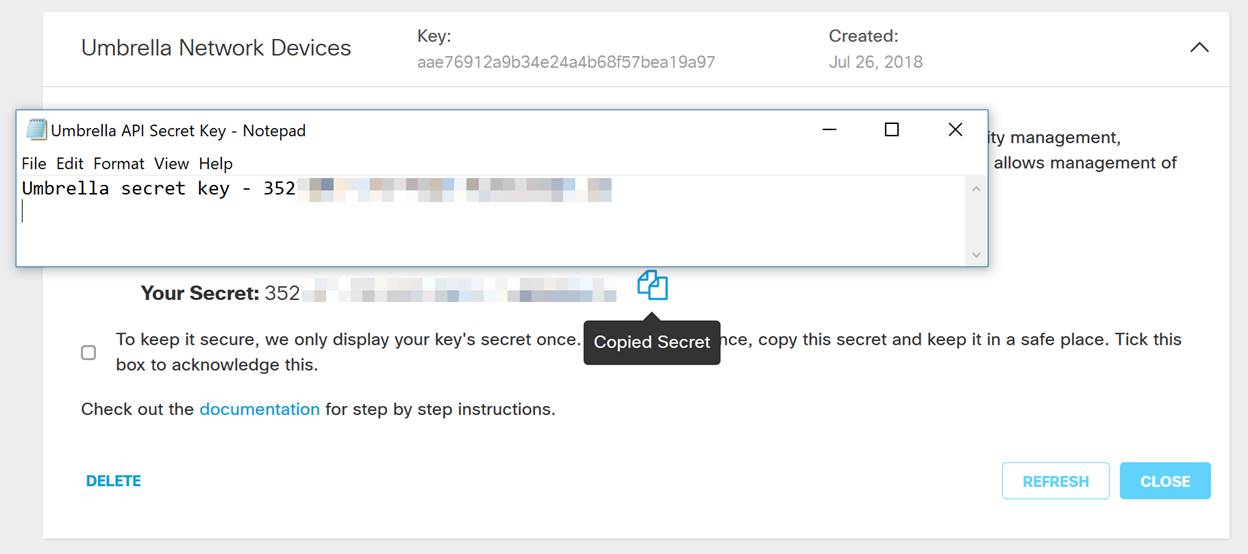
중요 참고: 비밀 키를 분실하거나 실수로 삭제하면 이 키를 검색하기 위해 호출할 기능 또는 지원 번호가 없습니다. 비밀로 하고, 안전하게 하세요. 분실한 경우 키를 삭제하고 Umbrella로 보호하려는 각 WAP 디바이스에서 API 키를 다시 인증해야 합니다.
권장 방법: USB Thumb 드라이브와 같은 장치에 이 문서의 단일 복사본만 네트워크에 액세스할 수 없도록 유지하십시오.
WAP 디바이스에서 Umbrella 구성
이제 Umbrella에 API 키를 만들었으므로 해당 키를 가져와 WAP 디바이스에 설치합니다. 여기서는 WAP581을 사용합니다.
1단계. WAP 디바이스에 로그인한 후 사이드바 메뉴에서 Umbrella를 클릭합니다.
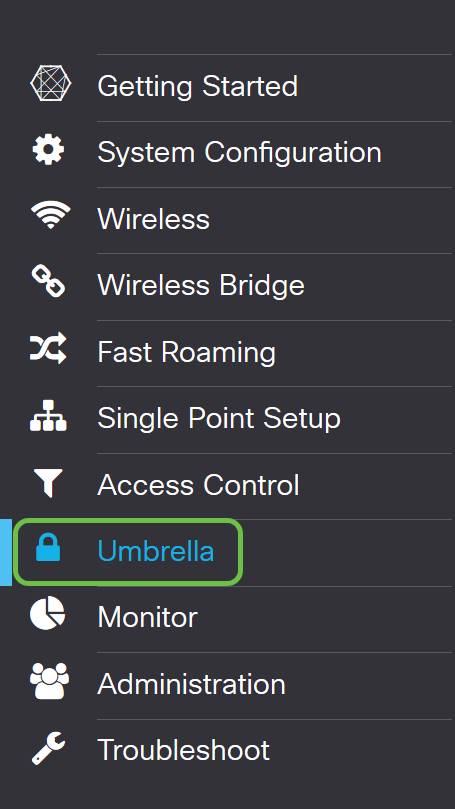
2단계. Umbrella 화면은 간단하지만 여기에 정의할 수 있는 두 개의 필드가 있습니다.
- Local Domains to Bypass(우회할 로컬 도메인) - 이 필드에는 Umbrella 서비스에서 제외하려는 내부 도메인이 포함되어 있습니다.
- DNSCrypt - DNS 클라이언트와 DNS 확인자 간의 패킷 전송을 보호합니다. 이 기능은 기본적으로 켜져 있으므로 이 기능을 사용하지 않도록 설정하면 네트워크 보안이 저하됩니다.
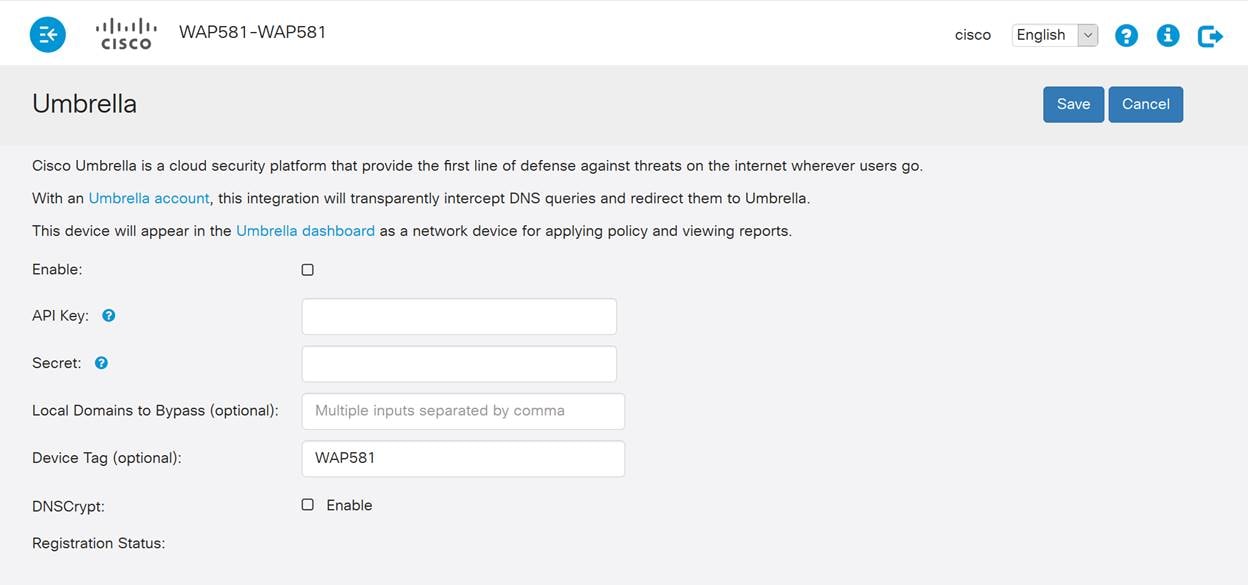
3단계. API 및 비밀 키를 해당 필드에 붙여넣습니다.
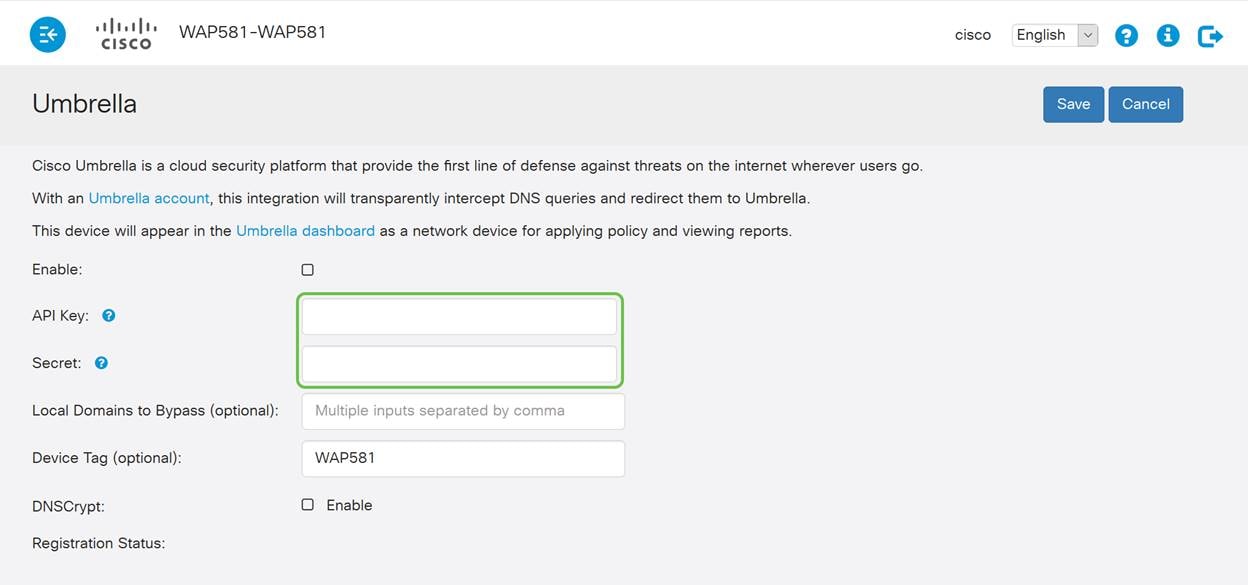
4단계. Enable(활성화) 및 DNSCrypt(DNSCrypt)의 확인란이 체크 상태로 전환되었는지 확인합니다.
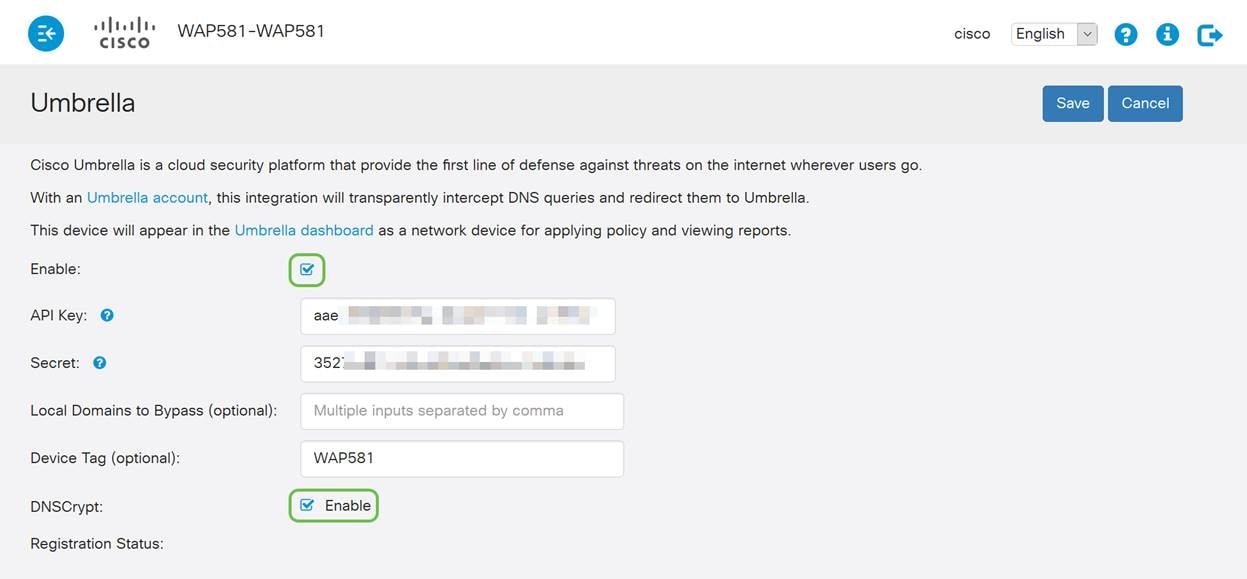
참고: DNSCrypt는 DNS 클라이언트와 DNS 확인자 간의 DNS 통신을 보호합니다. 기본값은 enabled입니다.
5단계(선택 사항) Umbrella에서 DNS 확인 프로세스를 통해 허용할 로컬 도메인을 입력합니다.
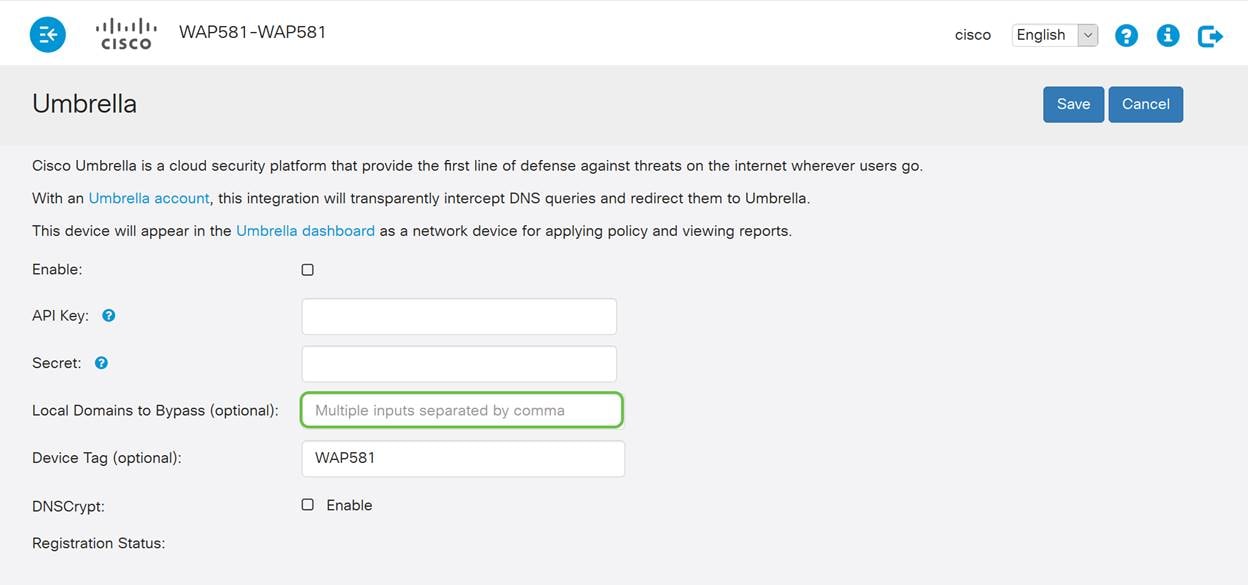
참고: 모든 인트라넷 도메인 및 스플릿 DNS 도메인에 필요합니다. 네트워크에 라우팅을 위해 LAN을 사용해야 하는 경우 Umbrella 지원에 문의하여 이 기능을 시작하고 실행해야 합니다. 대부분의 사용자는 이 옵션을 사용할 필요가 없습니다.
6단계. 변경 사항에 만족하거나 Bypass에 로컬 도메인을 추가한 후, 오른쪽 상단 모서리에 있는 Save(저장) 버튼을 클릭합니다.
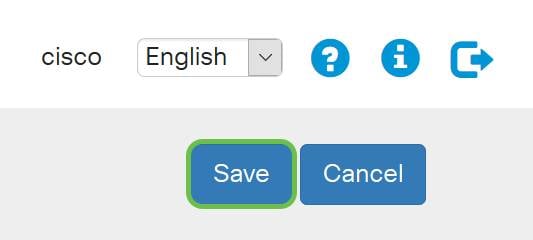
7단계. 변경이 완료되면 Registration Status(등록 상태) 필드에 "Successful(성공)"이 표시됩니다.
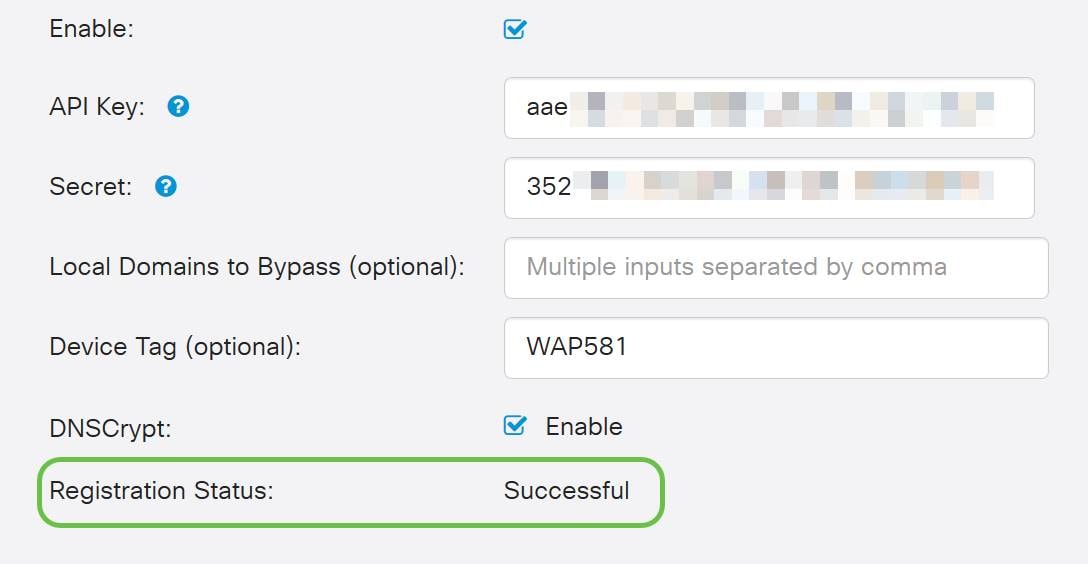
모든 것이 제자리에 있는지 확인
축하합니다. 이제 Cisco의 Umbrella가 보호됩니다. 아니면 당신인가요? Cisco는 페이지가 로드되는 대로 신속하게 이를 확인할 수 있는 전용 웹 사이트를 만들었습니다. 여기를 클릭하거나 브라우저 바에 https://InternetBadGuys.com을 입력합니다.
Umbrella가 올바르게 구성되면 이와 유사한 화면이 표시됩니다.
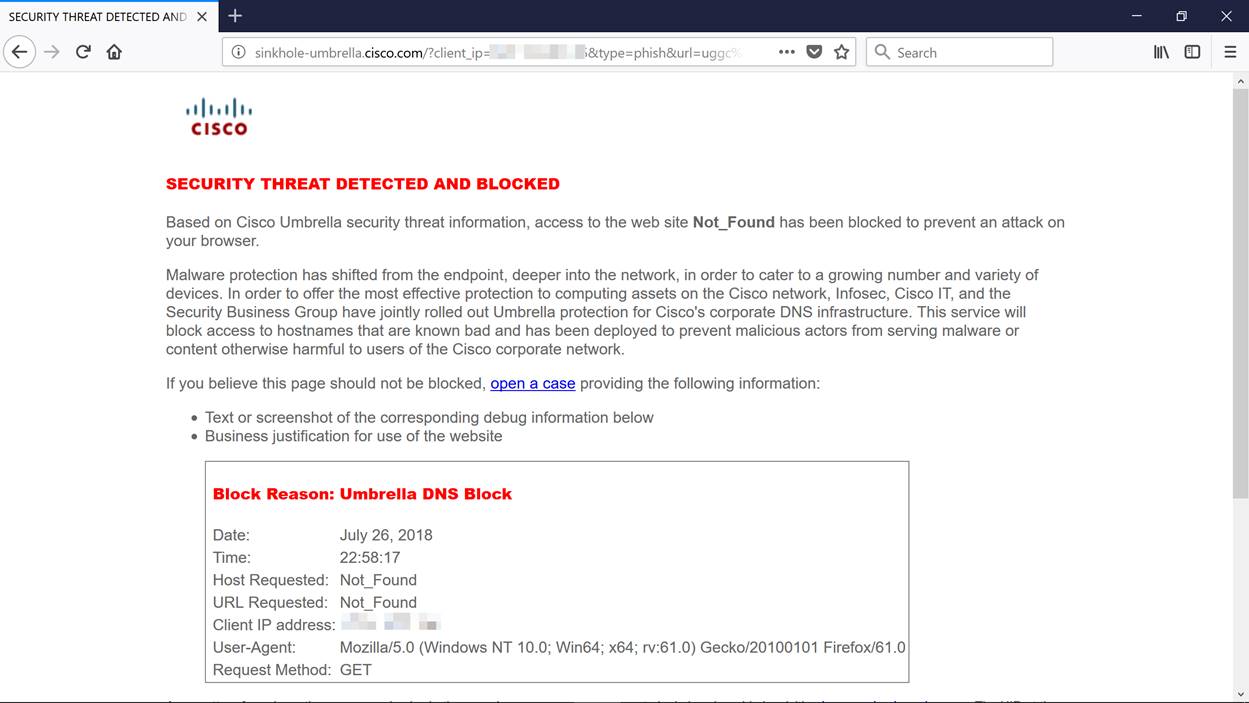
개정 이력
| 개정 | 게시 날짜 | 의견 |
|---|---|---|
1.0 |
12-Dec-2018
|
최초 릴리스 |
 피드백
피드백